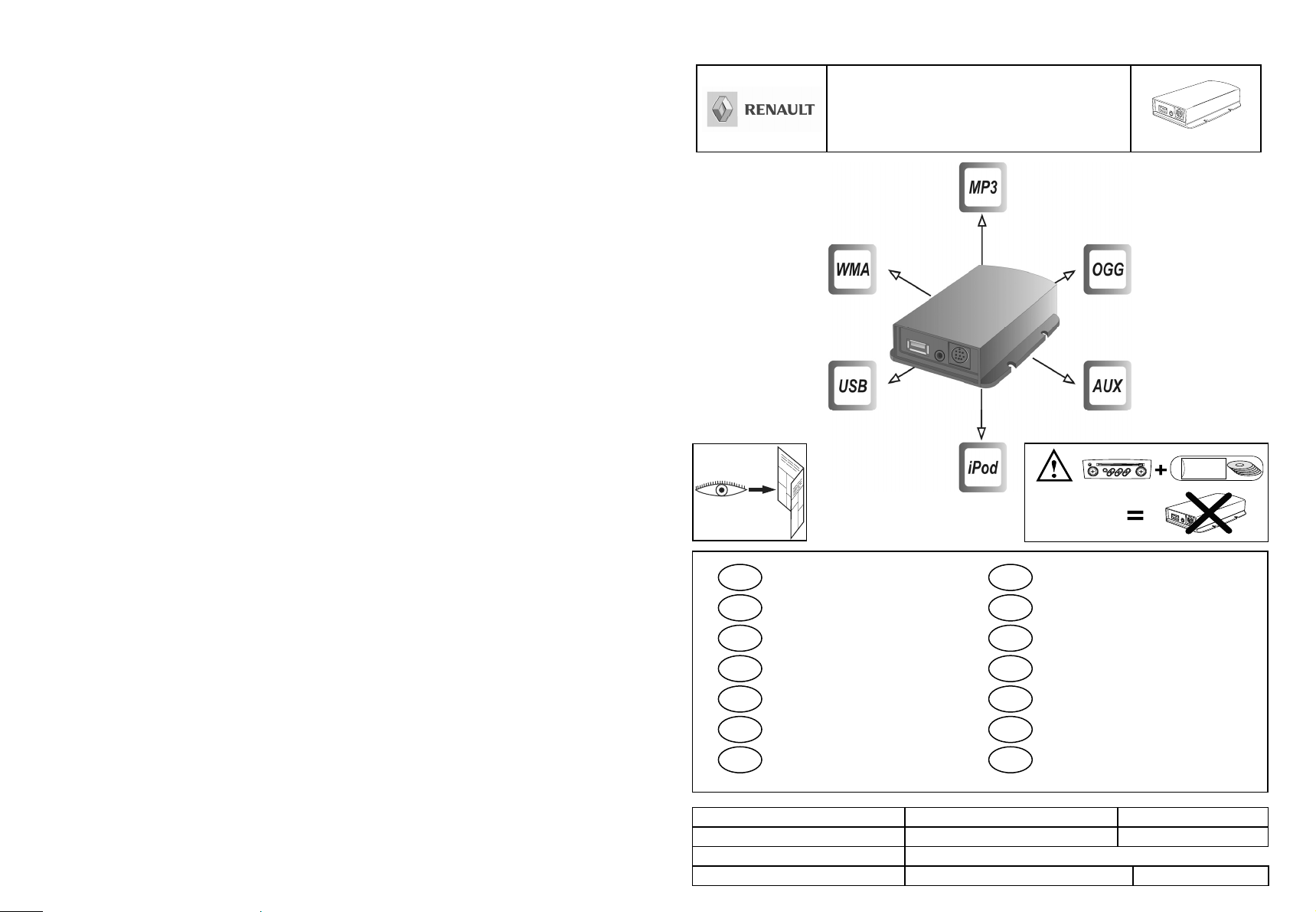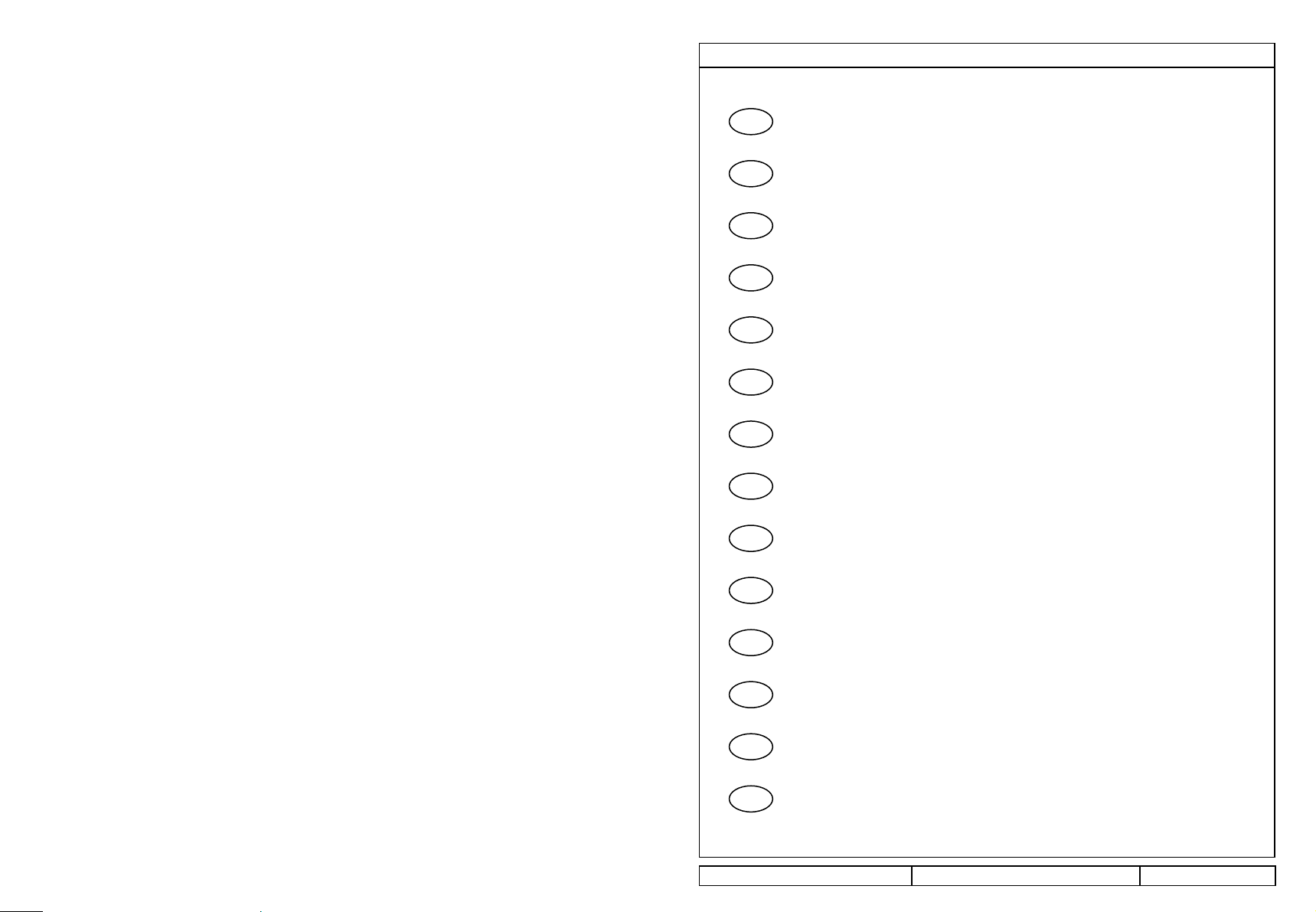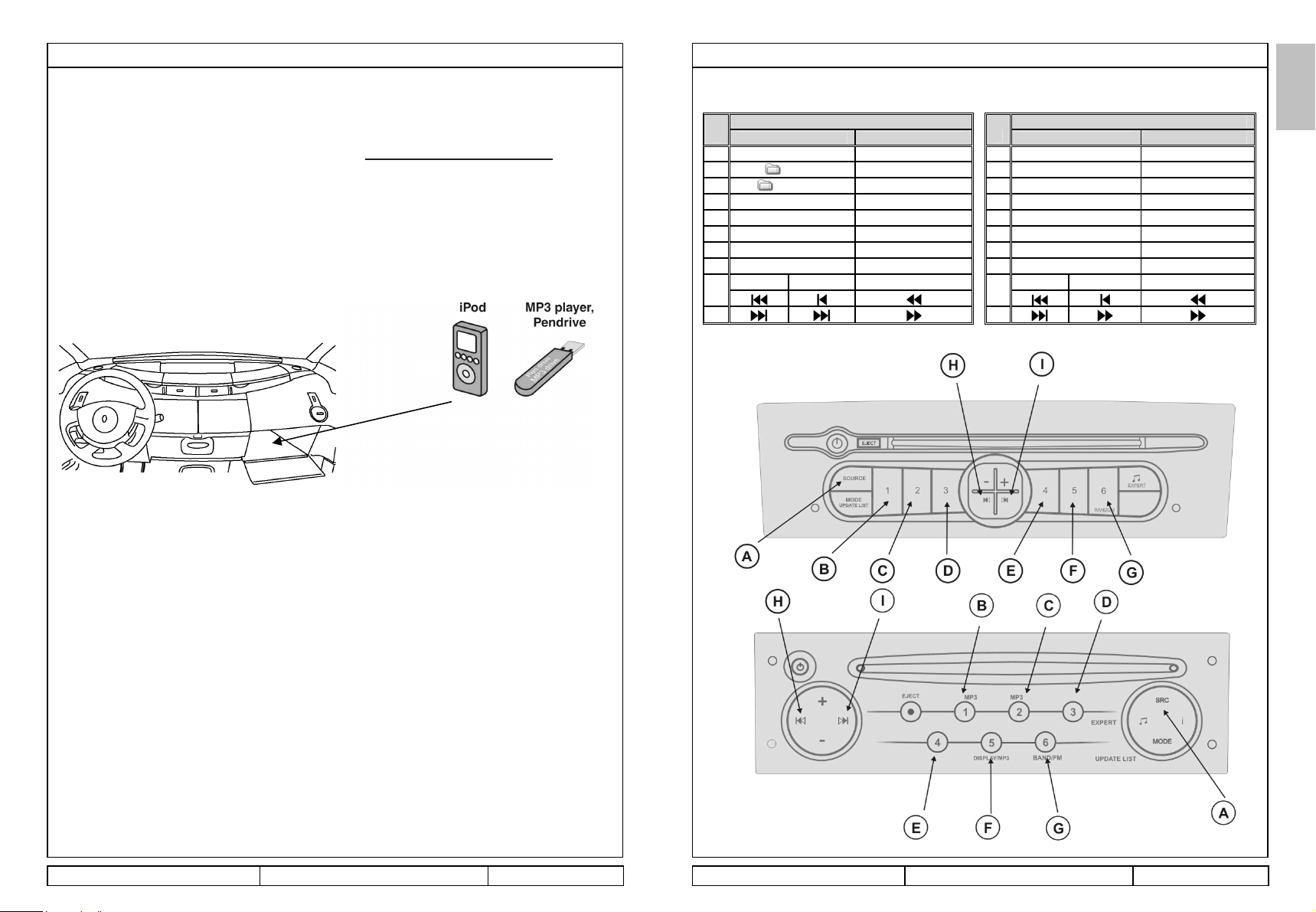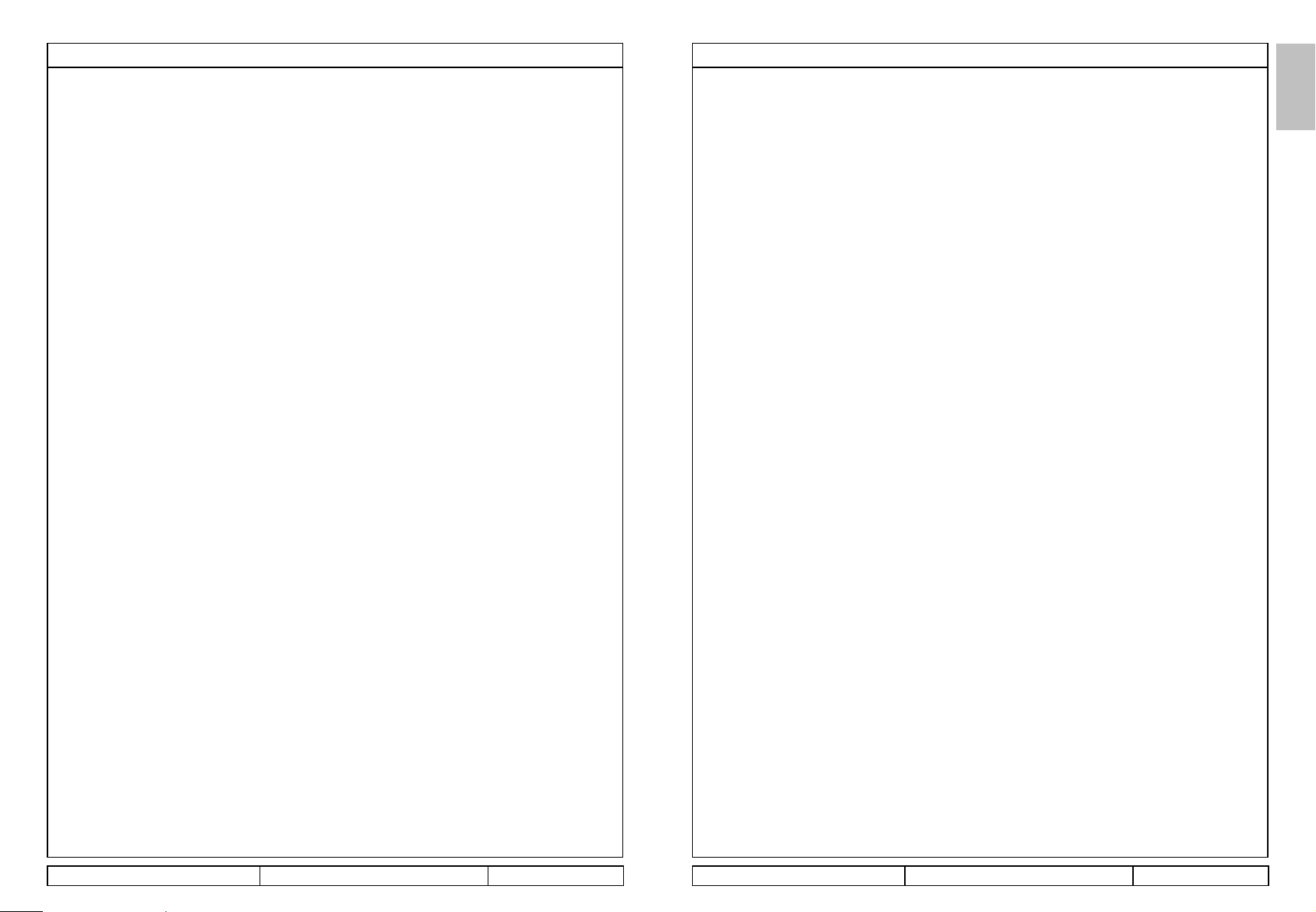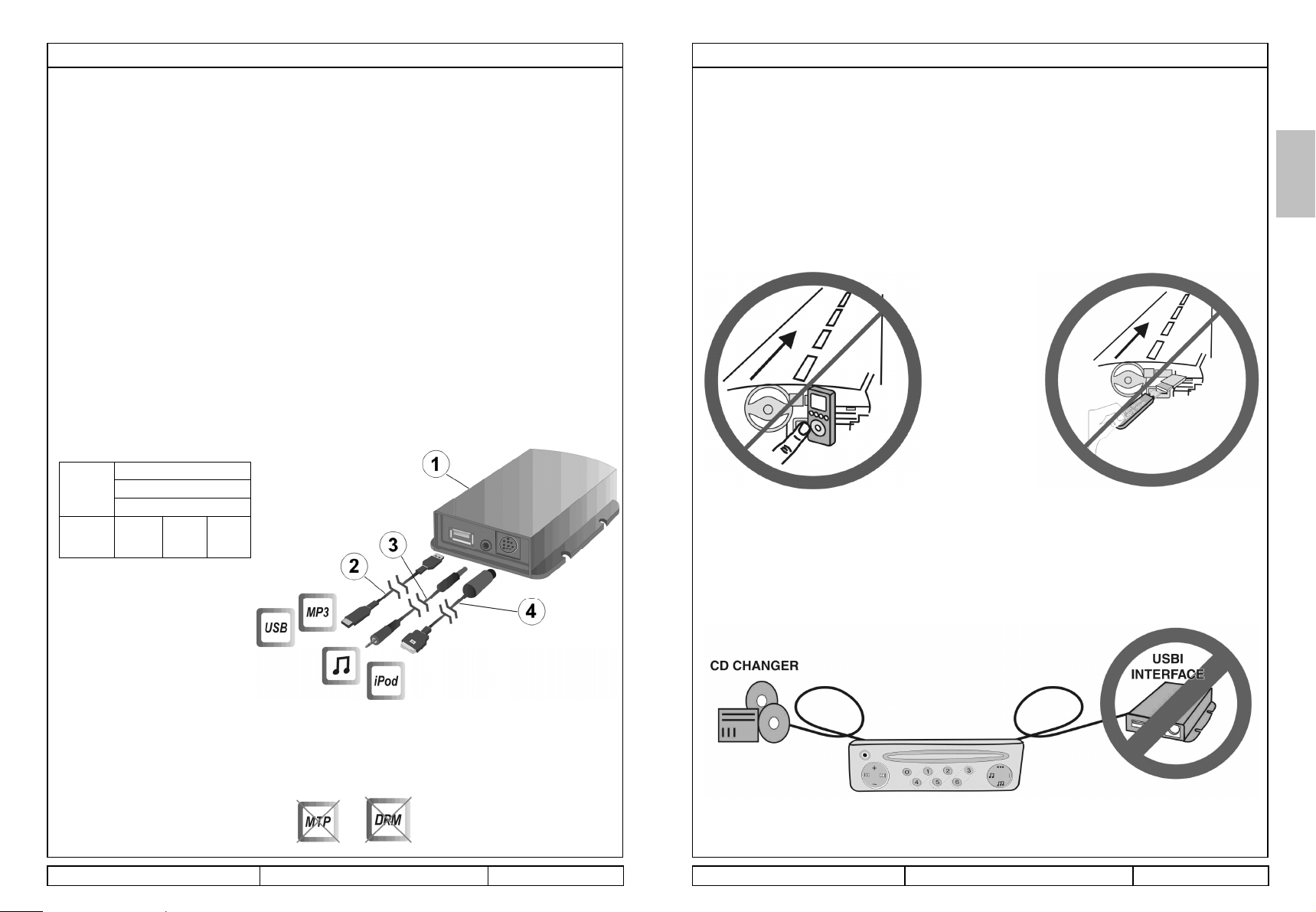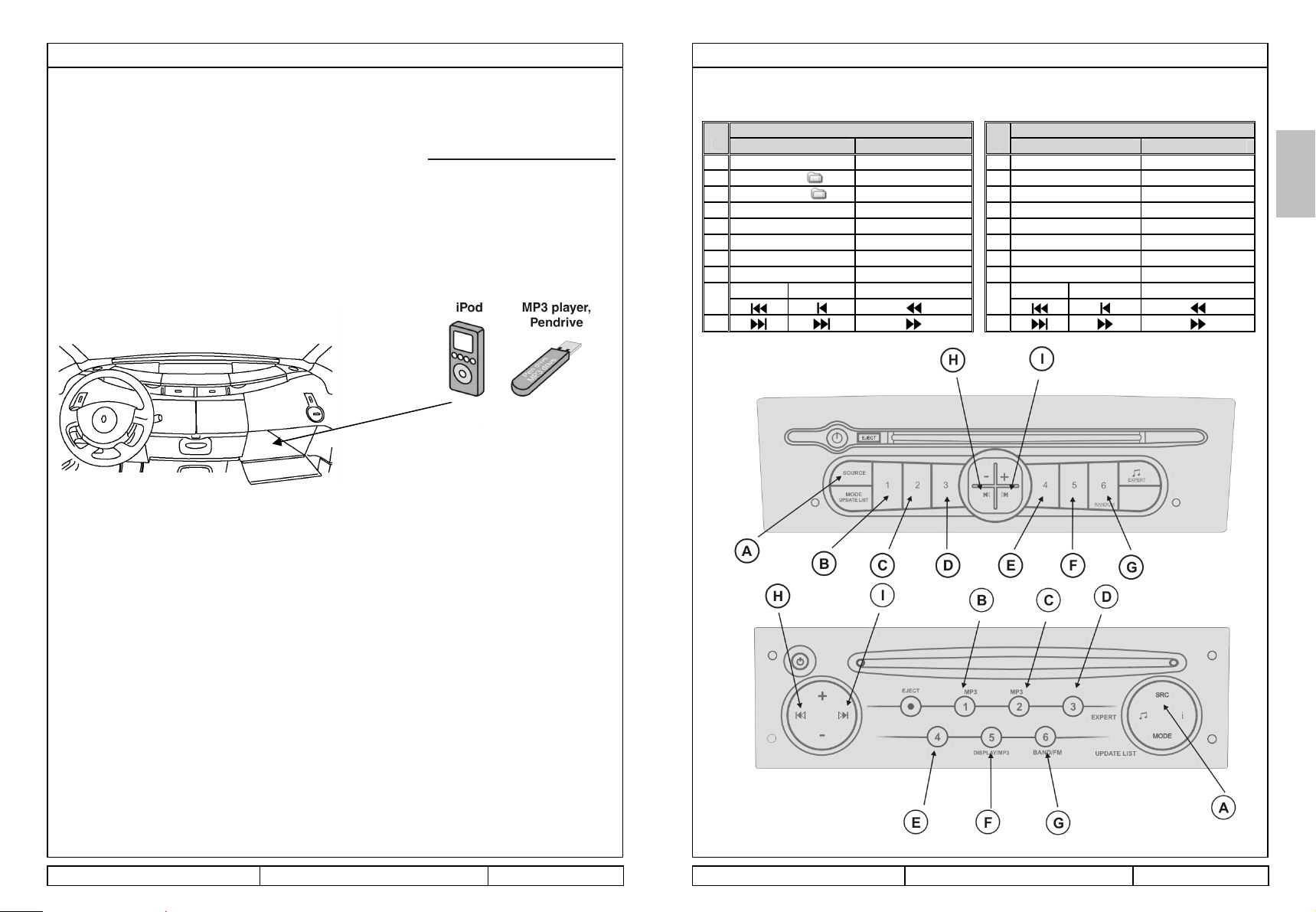01/07/2009 10/144 01/07/2009 11/144
Guide d’utilisation
Ecran de la radio
iPod USB
A n° de piste
B n° de liste de
lecture n° de répertoire
Le numéro de la plage de musique peut s’afficher entre 01 et 99. Au delà, (par ex. 104) ; le 1er chiffre
n’est visible que pendant 1 seconde (1), suivi par les deuxième et troisième en permanent (04).
Le numéro du répertoire de fichiers ou de la liste de lecture peut se trouver entre 1 et 9. Pour 10 et ses
multiples, (par ex. 30), le premier chiffre (3) n’est visible que pendant 1 seconde, ensuite apparaît le
second chiffre (0 ou rien) en permanent. Pour les autres chiffres tels que 11, 12, 13, etc., c’est
seulement le deuxième chiffre qui est affiché, par ex. pour 14 : le chiffre 4 (le chiffre des dizaines n’est
pas affiché).
En cas de déconnexion de l’iPod, de l’USB, ou de coupure du contact, la position de lecture est
mémorisée.
Le lecteur USB est capable de lire les formats les plus courants : MP3, WAV, OGG et WMA.
Fonctionnement de l’iPod
Raccordez l’iPod à Audio Connection Box par le câble ad hoc (voir indice 4 page 4).
Allumez l’autoradio et sélectionnez le changeur CD comme source. L’iPod commence à lire la musique
lue précédemment. Les iPod de 3ème génération ou ceux postérieurs
affichent le logo Renault, et un message d’avertissement pendant
quelques secondes (sauf iPod Shuffle).
La sélection d’une autre source que le changeur CD, ou bien la
coupure de l’autoradio suspend la lecture sur l’iPod qui s’éteint
automatiquement après quelques minutes.
Pendant la lecture, le numéro de la piste lue s’affiche sur l’écran de
l’autoradio, tandis que les informations sur la musique (album,
interprète, titre du morceau) et la progression de la lecture s’affichent
sur l’écran de l’iPod. Ne pas manipuler et raccorder les composants et
les baladeurs à Audio Connection Box tout en conduisant.
Le message « OK to Disconnect » signale que l’iPOD peut être éteint à
n’importe quel moment.
Lorsque vous reconnectez l’iPod au système il se peut que l’affichage
sur la radio ne corresponde pas à celui de l’iPod. Pour le
resynchroniser, appuyez sur la touche NEXT puis PREV de l’autoradio
(voir indice I & H page 8)
Attention : Si la batterie de l'iPod est complètement déchargée, le boîtier de connexion audio ne prendra
pas en compte la lecture et la charge de celui-ci. ( Mettre l'iPod en charge avec son propre chargeur ).
Fonctionnement AUX IN
Tous les morceaux de musique, lecture et éléments de manipulation CD# sont désactivés, à l’exception
de Volume +/- et Pause, qui coupe le son (cependant le baladeur continue à lire).
Spécification
Spécification USB
Une clé USB sur cette unité ne fonctionnera que si elle est compatible avec les paramètres suivants :
Fonction Description
USB standard USB 1.1 / USB 2.0
Vitesse Vitesse maximum (12 Mbps max.)
Classe USB Classe mémoire de masse (mémoire MSC)*
Sous-classe USB SCSI
Protocole Bulk seulement
Alimentation électrique 500 mA max.
Système fichier FAT16/FAT32#
* Les clés USB peuvent être reconnues par le PC comme une mémoire extérieure, sans avoir
à utiliser de driver ou de logiciel d'application spécial. (Vérifiez avec le fabricant de la clé que
votre clé USB est conforme à la classe mémoire de masse USB).
# Les formats non pris en charge doivent être convertis en FAT16 ou FAT32
Si l'on utilise une clé USB non prise en charge, la lecture ou l'affichage du fichier audio sera anormal.
Le type ou l'état de la clé USB peut aussi déterminer si elle fonctionnera correctement (même si vous
utilisez une clé USB conforme aux spécifications ci-dessus)
Restrictions concernant la clé USB
Nombre maximum des couches dossier 8 couches
Nombre maximum des fichiers* 32 000 fichiers musicaux
Nombre illimité de fichiers/dossiers
Nombre maximum des dossiers* 32 000 dossiers
Fichiers protégés DRM Non compatibles
Mémoire non MSC (MTP) Not compatible
Hub USB Not compatible
Lecteur de carte USB à plusieurs emplacements Not compatible
Multi partition Not compatible#
* Le nombre des fichiers/dossiers peut être inférieur à celui indiqué ci-dessus en fonction du nombre des
caractères et des spécifications de votre clé USB.
# Certaines clés USB peuvent avoir plusieurs partitions qui seront invisibles sur le système d'exploitation
Windows. Vérifiez avec le fabricant de votre clé USB.
FRANÇAIS